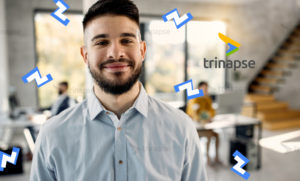O Microsoft Fabric Real-Time Intelligence é uma solução poderosa para processar, analisar e agir sobre dados em tempo real. Ele permite que as organizações trabalhem com dados de streaming provenientes de fontes como dispositivos IoT, bancos de dados, hubs de eventos e serviços em nuvem.
Pré-requisitos
Antes de começar, certifique-se de que você tem:
- Acesso ao Microsoft Fabric com um workspace habilitado.
- Permissões para criar e gerenciar fluxos de eventos.
- Fontes de dados como Azure Event Hub, Kafka ou APIs que geram dados em tempo real.
Passo a passo
1: Configurar um workspace no Microsoft Fabric
- Acesse Microsoft Fabric.
- No painel esquerdo, selecione Workspaces e escolha ou crie um novo workspace.
- Certifique-se de que o Real-Time Intelligence está ativado.
2: Criar um eventstream
- Acesse o Real-Time Hub.
- Clique em + Novo → Selecione Eventstream.
- Dê um nome e clique em Criar.
Adicionar uma fonte de dados
- Dentro do eventstream, clique em + Adicionar fonte de dados.
- Escolha uma opção, como:
- Azure Event Hubs
- Kafka
- IoT Hub
- Webhooks
- Configure as credenciais e as configurações de conexão.
- Clique em Conectar.
Transformar os dados (opcional)
- Você pode limpar, filtrar ou enriquecer os dados recebidos usando o editor de transformação do eventstream.
- Adicione condições para excluir dados desnecessários.
3: Armazenar os dados em uma tabela Eventhouse
- Clique em + Adicionar destino.
- Selecione Eventhouse (armazenamento otimizado para eventos no Fabric).
- Crie uma nova tabela ou escolha uma existente.
- Defina o esquema (ex: timestamp, sensor ID, valor).
- Clique em Salvar.
4: Consultar e analisar dados usando KQL
- Vá para Data Engineering → Selecione sua tabela do Eventhouse.
- Abra um novo editor de Kusto Query Language (KQL).
- Execute consultas como:
- EventhouseTable
- | where Timestamp > ago(1h)
- | summarize avg(Value) by bin(Timestamp, 5m)
- Utilize funções do KQL para filtragem, agregação e visualização.
5: Criar dashboards de dados em tempo real
- Abra o Power BI (integração com Fabric).
- Clique em + Novo relatório.
- Selecione sua tabela do Eventhouse como fonte de dados.
- Arraste e solte os campos para criar gráficos em tempo real.
- Configure a atualização automática para manter os dados sempre atualizados.
6: Configurar alertas e automação
- Acesse o Fabric Activator.
- Crie uma regra de alerta:
- Defina condições (ex: se a temperatura for maior que 100°C).
- Escolha ações (ex: enviar um e-mail ou acionar um fluxo do Power Automate).
- Clique em Salvar e ativar.
Casos de uso
Monitoramento IoT: acompanhe e responda a dados de sensores em tempo real.
Detecção de fraudes: identifique transações suspeitas instantaneamente.
Insights de clientes: monitore interações de usuários em um site em tempo real.
Alertas operacionais: dispare ações quando indicadores-chave ultrapassarem limites.
Próximos passos
Explore mais consultas KQL para aprofundar suas análises.
Conecte fluxos de eventos à IA do Azure para análises preditivas.
Configure dashboards personalizados para monitoramento avançado.
Seguindo esses passos, você poderá usar o Microsoft Fabric Real-Time Intelligence para tomar decisões baseadas em dados em tempo real.
Veja também nosso artigo sobre Microsoft Fabric Real-Time Intelligence.